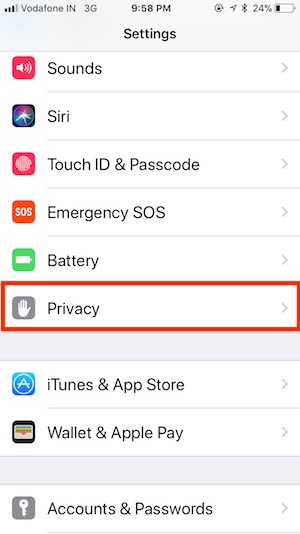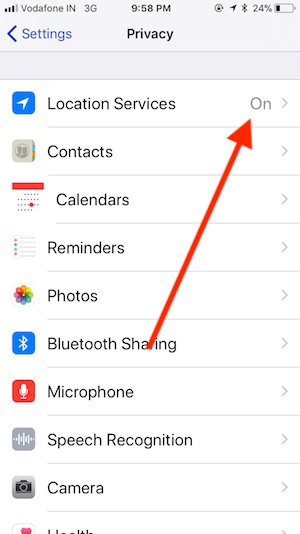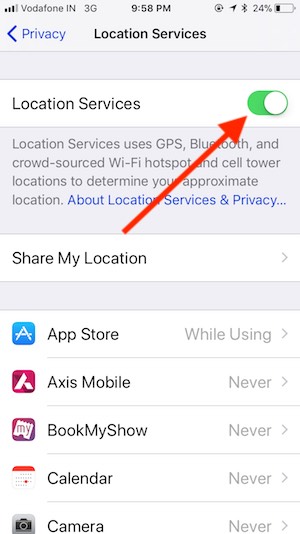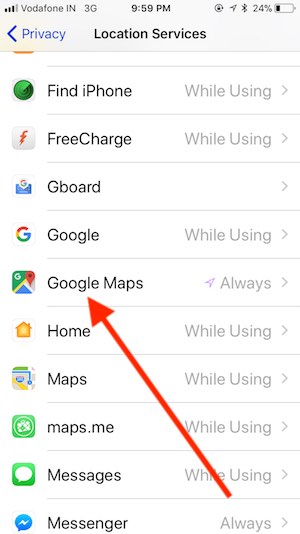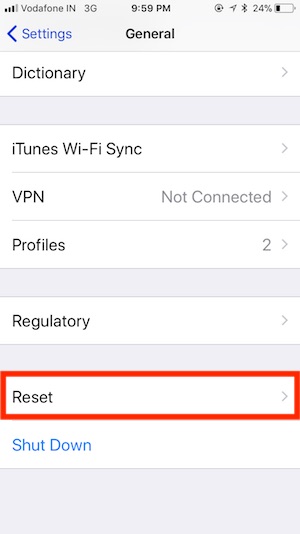- Включение и отключение служб геолокации и GPS на iPhone, iPad или iPod touch
- Предоставление разрешения на использование данных о вашей геопозиции
- Включение и отключение служб геолокации для конкретных приложений
- Как поделиться своей геопозицией
- Не работает GPS на iPhone, как исправить
- Видео:
- Почему GPS на iPhone вдруг перестал работать?
- Как исправить наиболее распространенные проблемы с GPS
- Проверьте сигнал GPS
- Проверьте, предоставлено ли приложениям разрешение на использование служб геолокации
- Выключите и снова включите службы геолокации
- Сбросьте все геолокационные и сетевые данные
- Перезагрузите или восстановите iPhone
- Если приложение «Карты» не работает на устройстве Apple
- Если ваше местонахождение не определяется на iPhone, iPad или iPod touch
- Не удается определить текущее местоположение на компьютере Mac
- Необходимо сообщить о проблеме с приложением «Карты» или добавить отсутствующее место
- На iPhone, iPad или iPod touch
- На компьютере Mac
- Службы геолокации не работают на iPhone 12,11Pro, X, 8 +, 7 +, 6S +, SE, iPad
- Службы геолокации iPhone не работают 2021
- Местоположение недоступно iMessage 2021
- iPhone Поделиться моим местоположением не работает
- Обмен местоположением iMessage не работает
- Местоположение iPhone не обновляется
- Найти друзей, не обновляющих местоположение
Включение и отключение служб геолокации и GPS на iPhone, iPad или iPod touch
Узнайте, как включить или выключить службы геолокации и GPS в отдельных приложениях.
Предоставление разрешения на использование данных о вашей геопозиции
Некоторые приложения не работают без включенных служб геолокации. 1 Когда приложению в первый раз требуется доступ к информации служб геолокации, выводится запрос на получение разрешения. Выберите один из следующих вариантов.
- Нажмите «Разрешить», чтобы разрешить приложению использовать информацию служб геолокации по мере необходимости.
- Нажмите «Не разрешать», чтобы запретить доступ. 2 .
- Нажмите «Спросить в следующий раз» и выберите «При использовании приложения», «Разрешить один раз» или «Не разрешать».
На устройствах iOS и iPadOS для определения местоположения может использоваться интерфейс Wi-Fi и Bluetooth. Данные GPS и сотовой сети могут служить для определения местоположения на устройствах iPhone и моделях iPad (Wi-Fi + Cellular).
Включение и отключение служб геолокации для конкретных приложений
- Перейдите в раздел «Настройки» > «Конфиденциальность» > «Службы геолокации».
- Убедитесь, что службы геолокации включены.
- Прокрутите вниз до нужного приложения.
- Нажмите приложение и выберите один из следующих вариантов.
- «Никогда»: доступ к информации служб геолокации запрещен.
- «Спросить в следующий раз»: можно выбрать «При использовании приложения», «Разрешить один раз» или «Не разрешать».
- «При использовании приложения»: доступ к информации служб геолокации разрешен только во время отображения приложения или одной из его функций на экране. Если выбран вариант «При использовании приложения», строка состояния может становиться синей, когда какое-либо приложение активно использует данные о вашем местоположении.
- «Всегда»: доступ к информации о местоположении разрешен даже при работе приложения в фоновом режиме.
При этом могут отображаться пояснения о том, как именно приложения используют информацию о вашем местоположении. Некоторые приложения могу предлагать только два варианта.
Как поделиться своей геопозицией
В iOS 14 и iPadOS 14 некоторые приложения могут использовать функцию «Точная геопозиция» для определения местоположения. Чтобы передавать только ваше приблизительное местоположение (чего может быть достаточно для приложения, которому не требуются точные геоданные), отключите функцию «Точная геопозиция». Вот как использовать эту функцию:
- Выберите «Настройки» > «Конфиденциальность», а затем включите «Службы геолокации».
- Выберите приложение, затем включите или отключите параметр «Точная геопозиция».
Источник
Не работает GPS на iPhone, как исправить
Пользу реализованной в iPhone функции GPS сложно переоценить – с ее помощью проще и легче добраться до пункта назначения, используя программный навигатор, она незаменима во время игры в Pokémon GO и позволяет приложениям отслеживать местоположение пользователя. Тем не менее, как и любая другая система, GPS может выйти из строя.
Видео:
Почему GPS на iPhone вдруг перестал работать?
Наиболее распространенные проблемы с GPS:
- Отсутствие сигнала GPS;
- GPS не обновляет текущее местоположение;
- GPS показывает неверное местоположение;
- Компас указывает неверное направление;
- Приложения не могут определить текущее местоположение (иногда такое бывает в помещениях).
Конечно, список можно продолжить дальше, в зависимости от того, как и где вы используете iPhone. Кроме того, проблемы могут возникать из-за приложений, по-разному использующих функцию GPS. Иногда сообщение об ошибке не появляется вовсе, что намного усложняет поиски и устранение причины проблемы.
Как исправить наиболее распространенные проблемы с GPS
Ниже представлен ряд решений наиболее часто возникающих проблем с реализованной в iPhone функцией GPS.
Проверьте сигнал GPS
Для того чтобы функция GPS должным образом работала в приложениях, необходим хороший радиосигнал. Проблемы с GPS могут возникнуть, если вы находитесь в здании, подвале, или в каком-либо другом месте, не пропускающем радиосигнал. В таком случае нужно выйти из здания или переместиться куда-нибудь еще, чтобы устройство смогло получить сигнал от спутника.
Проверьте, предоставлено ли приложениям разрешение на использование служб геолокации
Очень часто пользователи просто забывают активировать в приложениях функцию Геолокации. К примеру, вы не сможете увидеть свое местоположение на «Картах» или в других картографических сервисах, если приложению не было дано разрешение на использование функции геолокации.
Для того чтобы проверить, есть ли у приложений соответствующее разрешение, зайдите в Настройки → Конфиденциальность → Службы геолокации.
Вы можете запретить некоторым приложениям использовать службы геолокации. Также вы можете разрешить приложениям получать данные о местонахождении при использовании программы или установить настройку, при которой приложение будет спрашивать о доступе к геолокации при каждом запуске.
Убедитесь в том, что для необходимых приложений установлены верные настройки.
Выключите и снова включите службы геолокации
Иногда причиной проблем с функцией GPS является всего лишь небольшой сбой в работе программного обеспечения. В таком случае нужно отключить и снова включить службы геолокации. Для этого необходимо зайти в Настройки → Конфиденциальность → Службы геолокации и передвинуть переключатель влево, а затем снова вправо.
Можно также выключить и включить все беспроводные сервисы, деактивировав и активировав Авиарежим в Пункте управления.
Сбросьте все геолокационные и сетевые данные
Если ни один из вышеописанных способов не работает, значит, проблема связана с геолокационной и сетевой информацией. В таком случае она затрагивает не только функцию GPS, но и сотовую связь.
Исправить неполадку можно, зайдя в Настройки → Основные → Сброс и нажав на «Сбросить настройки сети» и «Сбросить геонастройки».
При каждом нажатии на «Сброс» нужно вводить пароль, после чего информация будет полностью удалена. Далее следует заново подключиться к сети Wi-Fi и установить все необходимые настройки для доступа к беспроводной сети.
Перезагрузите или восстановите iPhone
В некоторых ситуациях единственным решением проблемы является перезагрузка iPhone. Если даже описанный выше способ не сработал, все, что можно сделать – восстановить устройство (инструкция).
Представленные методы должны помочь решить проблемы с GPS. В случае неудачи стоит обратиться в сервисный центр, возможно, в Вашем случае имеет место аппаратная проблема.
Источник
Если приложение «Карты» не работает на устройстве Apple
Узнайте, как решить проблему, если приложение «Карты» на iPhone, iPad, iPod touch или компьютере Mac не определяет ваше местоположение или отображает неправильные данные.
Если вы являетесь владельцем организации и хотите исправить информацию о принадлежащих вам объектах в приложении «Карты», войдите в свою учетную запись Maps Connect.
Если ваше местонахождение не определяется на iPhone, iPad или iPod touch
- Выберите «Настройки» > «Конфиденциальность» > «Службы геолокации» и убедитесь, что параметр «Службы геолокации» включен, а для параметра «Карты» задано значение «При использовании приложения или виджетов».
- Убедитесь, что на устройстве правильно установлены дата, время и часовой пояс. Перейдите в меню «Настройки» > «Основные» > «Дата и время». По возможности используйте параметр «Автоматически».
- Убедитесь, что передача данных по сотовой сети или сети Wi-Fi включена и устройство подключено к Интернету.
- Перезапустите приложение «Карты». Смахните на приложении вверх, подождите и снова смахните вверх окно предварительного просмотра приложения, чтобы закрыть его. Затем снова откройте приложение «Карты».
- Перезапустите свой iPhone, iPad или iPod touch.
- Попробуйте выбрать другое местоположение или подключиться к другой сети Wi-Fi.
Службы геолокации используют для определения местоположения GPS, Bluetooth, краудсорсинговые данные о точках доступа Wi-Fi и вышки сотовой связи. Узнайте больше о службах геолокации на устройствах iOS.
Не удается определить текущее местоположение на компьютере Mac
- В меню Apple выберите «Системные настройки», нажмите «Защита и безопасность», затем нажмите «Конфиденциальность».
- Убедитесь, что флажок «Включить службы геолокации» установлен. Если замок в нижнем левом углу закрыт, нажмите его, а затем введите свои имя пользователя и пароль.
- Установите флажок около приложения «Карты».
«Защита и безопасность» > «Службы геолокации» в macOS установлен флажок «Включить службы геолокации».» width=»600″>
- Закройте окно «Защита и безопасность».
- Убедитесь, что компьютер Mac подключен к Интернету.
Необходимо сообщить о проблеме с приложением «Карты» или добавить отсутствующее место
Вы можете сообщить о проблеме со следующими функциями приложения «Карты».
- Надписи на карте
- Поиск
- Навигация
- Маршруты общественного транспорта
- Качество изображения
Также можно добавить отсутствующее место и изменить свой домашний или рабочий адрес.
На iPhone, iPad или iPod touch
Чтобы сообщить о проблеме, изменить свой домашний или рабочий адрес, выполните следующие действия.
- Нажмите свое изображение рядом со строкой поиска.
- Нажмите «Отчеты».
- Выберите проблему и действуйте согласно инструкциям на экране.
Также можно сообщить о препятствии, прокрутив вниз главный экран приложения «Карты» и нажав «Сообщить о препятствии» в нижней части экрана.
Чтобы добавить отсутствующее место, выполните следующие действия.
- Нажмите свое изображение рядом со строкой поиска.
- Нажмите «Отчеты».
- Нажмите «Добавить в Карты», затем введите местоположение и следуйте инструкциям на экране.
Чтобы разрешить компании Apple обращаться к вам с вопросами об указанной вами проблеме на iPhone, iPad или iPod touch, выберите «Настройки» > «Карты», прокрутите экран до конца вниз и включите параметр «Доп. информация по e‑mail». Приложение «Карты» использует адрес электронной почты из учетной записи Apple ID.
На компьютере Mac
Чтобы сообщить о проблеме на компьютере Mac, выполните следующие действия.
- В строке меню приложения «Карты» выберите «Карты» > «Сообщить о проблеме».
- Выберите проблему и действуйте согласно инструкциям на экране.
Чтобы сообщить об отсутствии места, в строке меню приложения «Карты» выберите «Карты» > Добавить отсутствующее место.
Информация о продуктах, произведенных не компанией Apple, или о независимых веб-сайтах, неподконтрольных и не тестируемых компанией Apple, не носит рекомендательного или одобрительного характера. Компания Apple не несет никакой ответственности за выбор, функциональность и использование веб-сайтов или продукции сторонних производителей. Компания Apple также не несет ответственности за точность или достоверность данных, размещенных на веб-сайтах сторонних производителей. Обратитесь к поставщику за дополнительной информацией.
Источник
Службы геолокации не работают на iPhone 12,11Pro, X, 8 +, 7 +, 6S +, SE, iPad
Советы по экономии заряда батареи
Для iPhone X Hard Restart.
Мои друзья спрашивают: Как мне сбросить GPS на моем iPhone? Только выполните следующие действия.
чистая восстановленная резервная копия iPhone
Службы геолокации iPhone не работают 2021
Службы геолокации не работают на iPhone? Или службы геолокации не работают для определенного приложения на iPhone? Какой бы ни была проблема, вы можете решить ее с помощью следующих решений.
Решение 1. Отключите и снова включите службы определения местоположения
Если службы определения местоположения уже включены, отключите и снова включите их.
- Откройте приложение «Настройки».
- Коснитесь Конфиденциальность.
- Выберите Службы геолокации и переключите переключатель.
Решение 2. Включите оповещения на основе местоположения и предложения на основе местоположения
- Зайдите в приложение «Настройки».
- Выберите Конфиденциальность.
- Выберите Службы геолокации.
- Прокрутите вниз до конца и нажмите Системные службы.
- Включите оповещения на основе местоположения и предложения на основе местоположения.
Решение 3. Сбросить настройки сети
Если вы еще не сбросили настройки сети на своем iPhone, вот как это сделать. Это восстановит пароли Wi-Fi, APN, VPN, настройки сотовых данных по умолчанию.
- Перейдите в приложение «Настройки»> «Основные»> «Сброс»> «Сбросить настройки сети».
- Введите пароль iPhone и завершите процесс.
Местоположение недоступно iMessage 2021
Часто после отправки местоположения с помощью контакта iMessage, если другой человек не может видеть ваше местоположение, вот что вам следует посмотреть.
Сначала убедитесь, что на вашем iPhone включены службы определения местоположения, откройте приложение «Настройки»> «Конфиденциальность»> «Службы определения местоположения» и включите их.
Кроме того, убедитесь, что для приложения iMessage включены службы определения местоположения. Откройте приложение «Настройки»> «Конфиденциальность»> «Службы геолокации»> «Найдите» и коснитесь «Сообщения». Оттуда выберите При использовании приложения.
Тем не менее, если местоположение не работает в iMessage, перезагрузите iPhone, используя вышеуказанный метод.
iPhone Поделиться моим местоположением не работает
Чтобы использовать функцию «Поделиться моим местоположением» на iPhone, вам необходимо включить опцию «Поделиться моим местоположением» в приложении «Настройки» в iCloud.
- Откройте приложение «Настройки».
- Нажмите на свое имя.
- Выберите Поделиться моим местоположением.
- Переключить на Поделиться моим местоположением.
- Нажмите на имя члена семьи, которому вы хотите поделиться местоположением.
Кроме того, вы можете поделиться местоположением с любого другого устройства.
- Зайдите в приложение «Настройки».
- Нажмите на свое имя.
- Нажмите «Семейный доступ».
- Выберите Передача местоположения.
- Нажмите «Поделиться моим местоположением».
- Нажмите «От» и выберите устройство, с которого вы хотите поделиться местоположением.
Обмен местоположением iMessage не работает
iMessage отправляет местоположение другому человеку, но оно не может быть открыто или работает неправильно, это правильно? Для этого нет отдельного решения, но вы можете попробовать вышеупомянутые советы, чтобы убедиться, что настройка абсолютно правильная, но по-прежнему не работает, обновите iPhone до последней версии.
Местоположение iPhone не обновляется
Если ваше местоположение на iPhone не обновляется, необходимо проверить определенные критерии.
- Убедитесь, что iPhone подключен к надежному Интернету.
- Отключите режим низкого энергопотребления, откройте Настройки> Батарея> Отключить режим низкого энергопотребления.
- Включите фоновое обновление приложения, откройте приложение «Настройки»> «Основные»> «Включить фоновое обновление приложения».
Найти друзей, не обновляющих местоположение
Местоположение «Найти друзей» недоступно на iPhone? Эта проблема может быть вызвана множеством ошибок, которые я описал ниже.
- Проверьте дату и время на устройстве вашего друга.
- Убедитесь, что iPhone вашего друга подключен к сети Wi-Fi или сотовой сети.
- Попросите друга отключить опцию «Скрыть мое местоположение» в меню «Найти друзей».
- На устройстве вашего друга должны быть включены службы геолокации.
- Убедитесь, что ваш друг вошел в функцию «Найти друзей».
- Также убедитесь, что функция «Найти друзей» доступна в вашей стране.
Что вы можете сделать, чтобы это исправить?
Повторите вышеупомянутые приемы на своем iPhone, и проблема все еще не устранена. Вот несколько основных способов решения проблемы.
- Отключите и включите службы геолокации на вашем iPhone.
- Обновите список «Найти друга» вручную, иногда нам нужно обновить систему вручную.
- Обновите iPhone до последней версии.
Источник


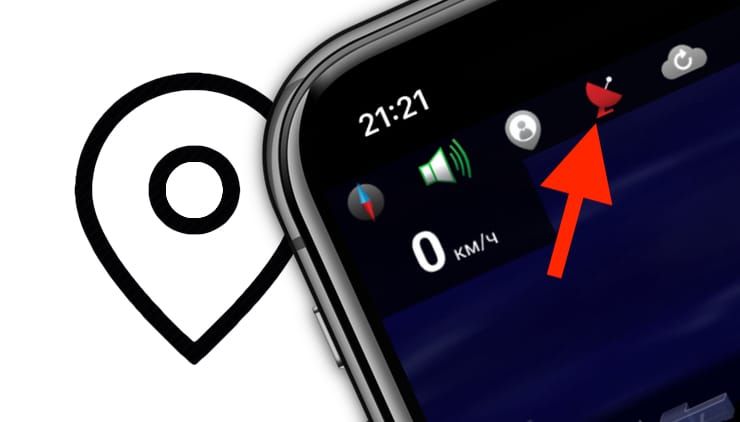
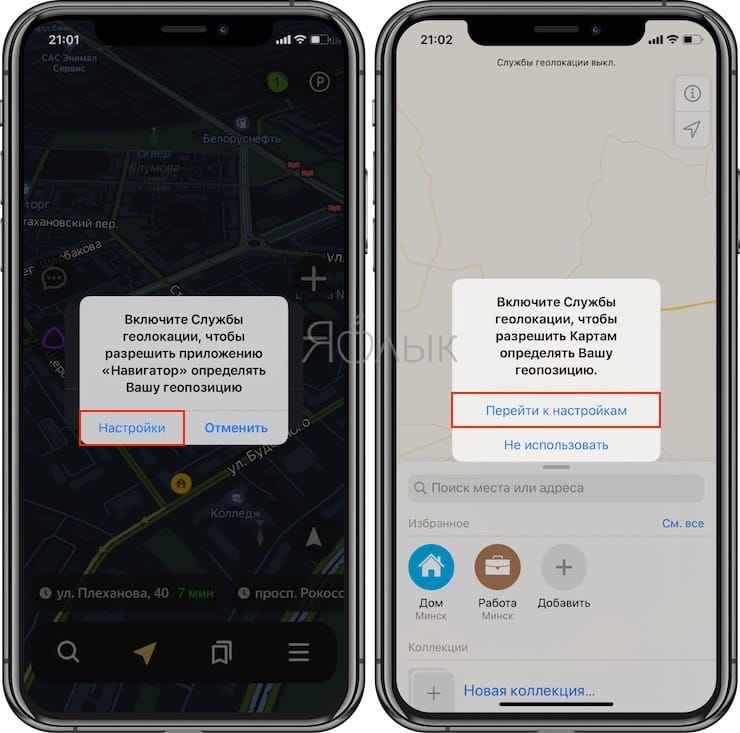
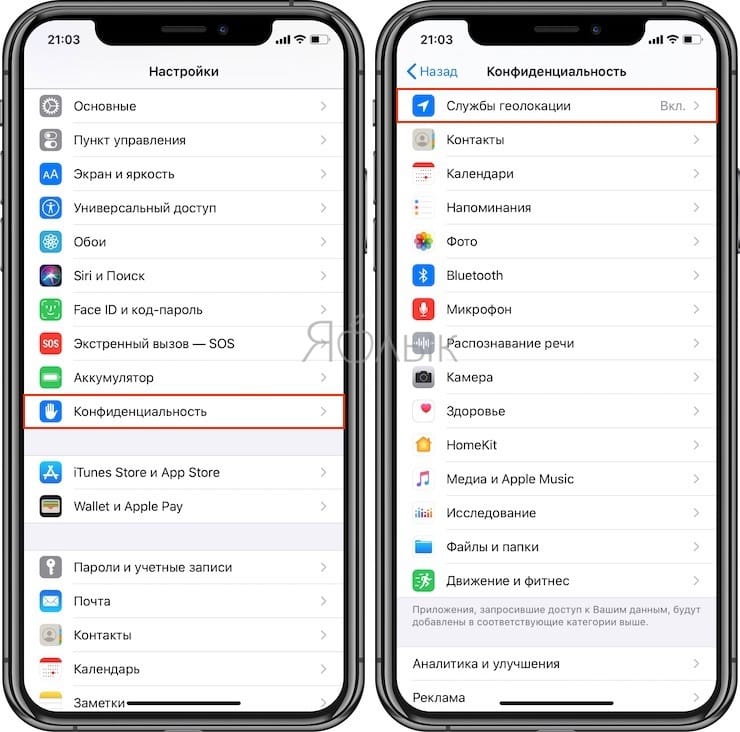
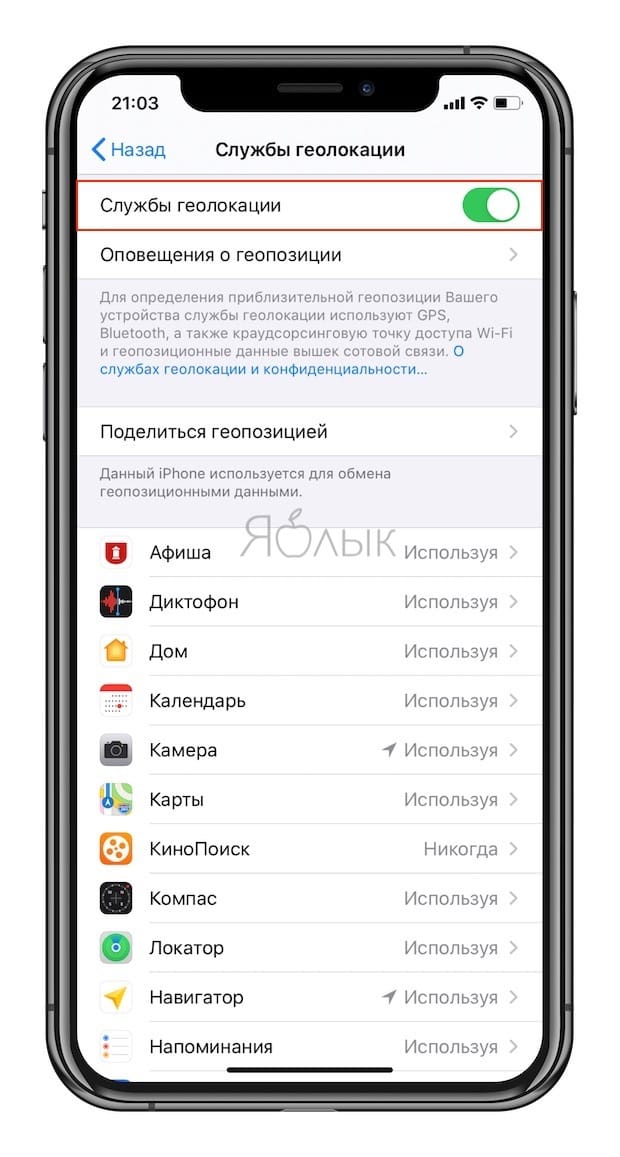
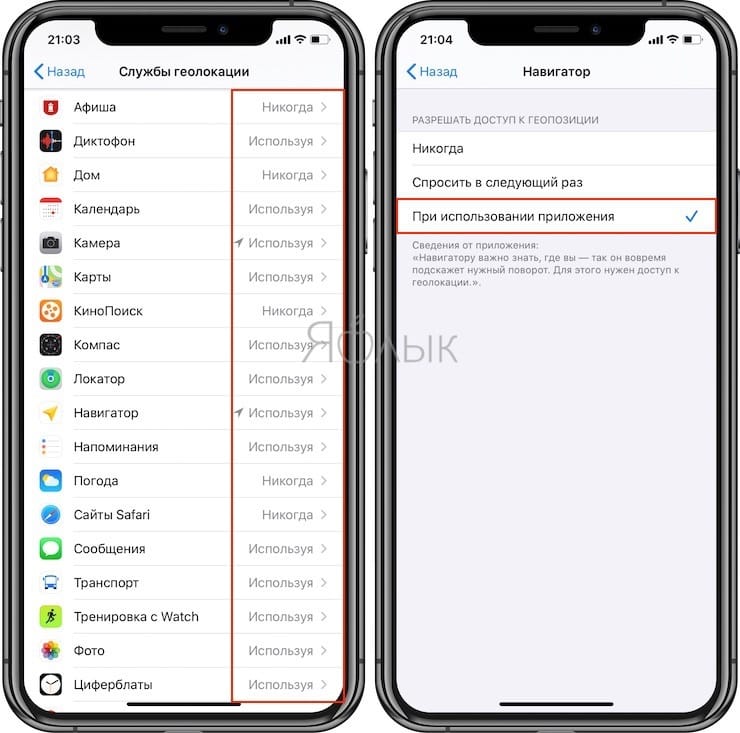
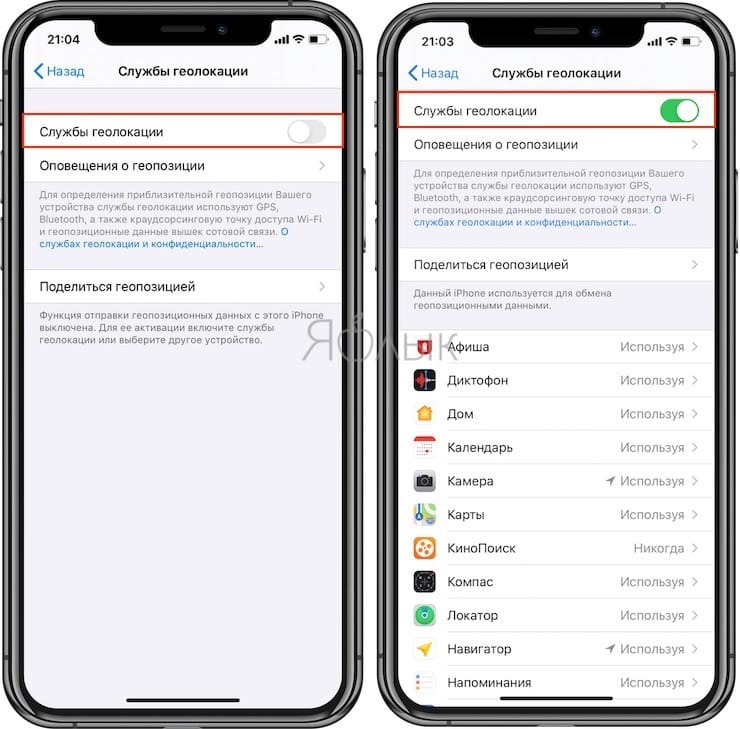
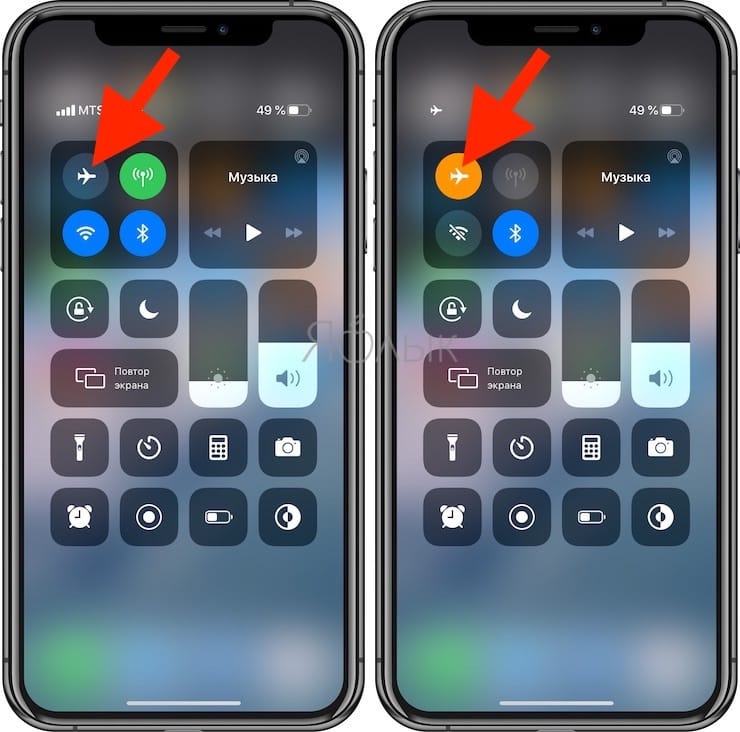
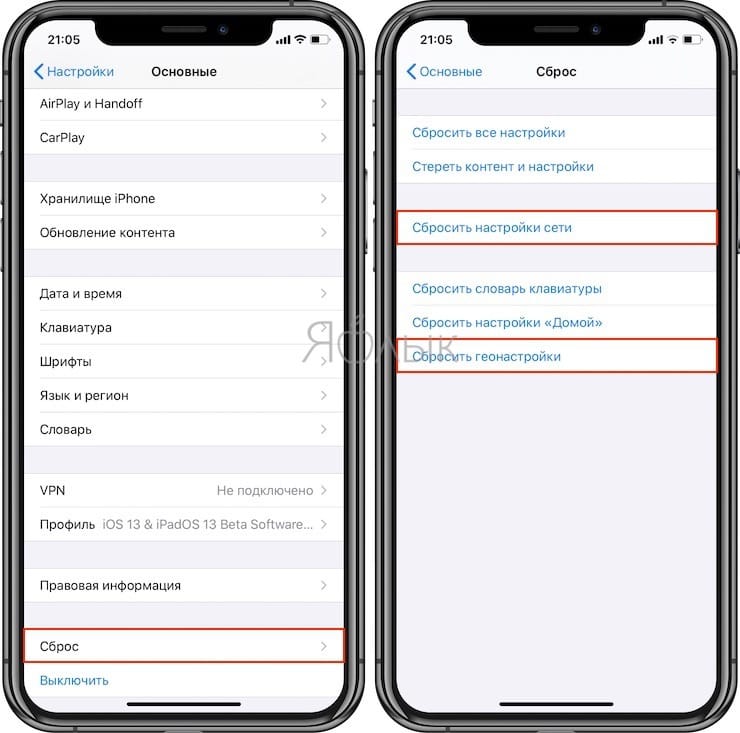
 «Защита и безопасность» > «Службы геолокации» в macOS установлен флажок «Включить службы геолокации».» width=»600″>
«Защита и безопасность» > «Службы геолокации» в macOS установлен флажок «Включить службы геолокации».» width=»600″>